
Soy un niño de los 90 y, como tal, me crié en las películas de Disney Princess. Todos piensan que las princesas, y todo lo que las rodea, debe ser ligero, brillante y sacarina. Bueno, tenemos un tema de princesa que trae a nuestros miembros de la realeza favoritos al encantador abrazo de la oscuridad. Ya sea que se mueva a la vieja usanza con Blancanieves o se mueva los pantalones de harén con Jasmine, lo tenemos cubierto para las seis Princesas Disney "originales". Lo siento, Raps, nos comunicaremos contigo más tarde.



Este paquete temático de seis facetas se basa en Lanzador Nova, utilizando posicionamiento de subcuadrícula para colocar nuestros íconos alrededor de la pantalla de inicio sin base y teñir nuestras carpetas y el cajón de aplicaciones. Si eres un Lanzador de acción usuario, le resultará un poco más difícil colocar los iconos de la pantalla de inicio, pero Quicktheme hará un trabajo rápido de colorear las carpetas y los cajones de aplicaciones.
Verizon ofrece Pixel 4a por solo $ 10 / mes en nuevas líneas ilimitadas



Fondos de pantalla
Estos fondos de pantalla provienen originalmente de una publicación en Estilo Disney de fondos de pantalla de Papercut Disney Princess. Son lindos, son coloridos, pero los oscuros no son tan oscuros como podrían ser, y los colores son un poco pastel. Hemos modificado la exposición y las capas de estos fondos de pantalla para producir colores más vivos y negros más negros.
- Blanco como la nieve
- Cenicienta
- Aurora
- Ariel
- Beldad
- Jazmín
Cómo aplicar tu fondo de pantalla
- Mantenga pulsado un espacio abierto en tu pantalla de inicio.
- Grifo Fondos de pantalla.
-
Grifo Elegir imagen.



- Selecciona tu fondo de pantalla de princesa descargado.
- Asegúrese de que su imagen esté centrada en la pantalla a su gusto.
-
Grifo Establecer fondo de pantalla.



Iconos y carpetas

Estos fondos de pantalla oscuros merecen íconos oscuros, y ningún paquete tiene íconos negros simples y refinados como Paquete de iconos de Zwart. Antes de aplicar el paquete de iconos, coloque sus iconos alrededor de la pantalla fuera de las áreas negras. Para Ariel y Jasmine, coloque sus iconos en una especie de pendiente suave sobre la pantalla. Para Blancanieves y Bella, coloque sus íconos sobre las princesas en el segundo cuarto de la pantalla, dejando espacio para los widgets. Para Aurora, rodea a la pareja real con tus iconos.
Para Cenicienta, alinee los íconos en el lado izquierdo de la pantalla. Si desea un poco más de magia, puede colocar el ícono del teléfono sobre la zapatilla de cristal y luego establecer el ícono en un imagen .png en blanco. De esta manera, cuando tocas la zapatilla, obtienes el marcador.
Aplicando Zwart
- Abierto Zwart.
- Toque en el icono de menú de tres líneas en la esquina superior izquierda.
-
Grifo Aplicar.
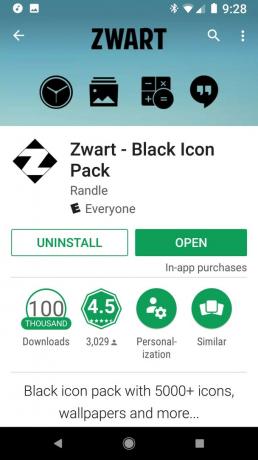
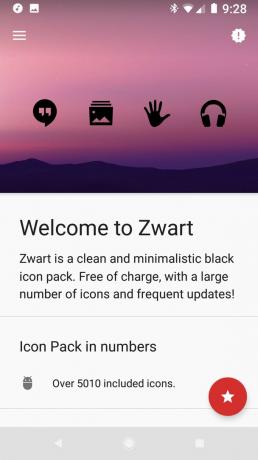
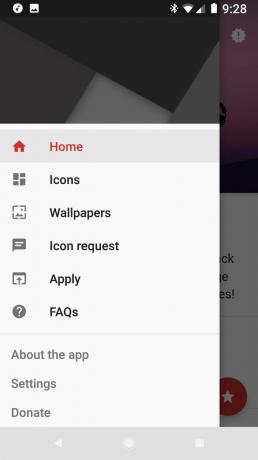
- Toque su lanzacohetes para aplicar los iconos.
-
Grifo Okay.
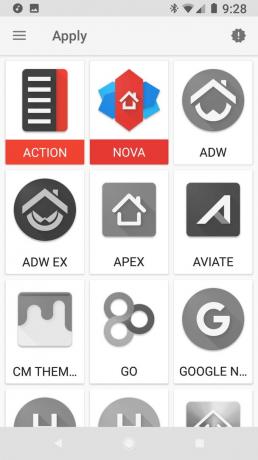
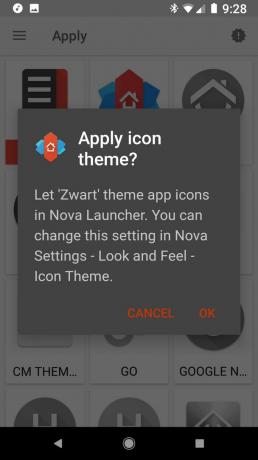

Carpetas temáticas y cajones de aplicaciones en Nova Launcher
Este tema presenta íconos negros en un fondo de pantalla que tiene negro, y eso puede hacer que el cajón de la aplicación sea un poco bestial de leer, así que para ayudar a mantener las cosas fácilmente visibles agregando un tono real a nuestras carpetas y cajón de aplicaciones para que los íconos aparezcan en lugar de desvanecerse en el oscuridad. Cada princesa tiene su propio tono para este proceso, y aquí están los códigos de color hexadecimales que usaremos en un momento:
- Blanco como la nieve - # B20058C0
- Cenicienta - # B20068A0
- Aurora - # B2D71475
- Ariel - C4189070
- Belle - # C4F8A818
- Jazmín # C428A0A0
- Abierto Configuración de Nova.
- Grifo Carpetas.
-
Grifo Antecedentes.

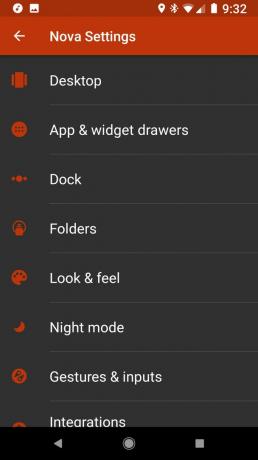

- Grifo Personalizado.
- Ingrese el código hexadecimal para su princesa como se indica en la parte superior de esta sección.
- Grifo Okay.
-
Vamos espalda al menú principal de Configuración de Nova.


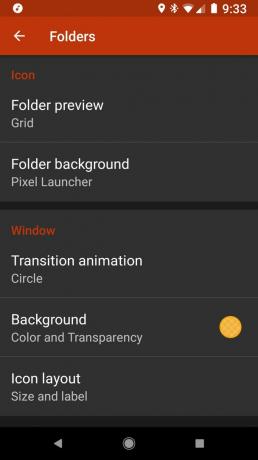
- Grifo Cajones de aplicaciones y widgets.
- Grifo Antecedentes.
-
Toque en el primer color en Recientes, que debería ser el color que acabamos de aplicar a nuestras carpetas.
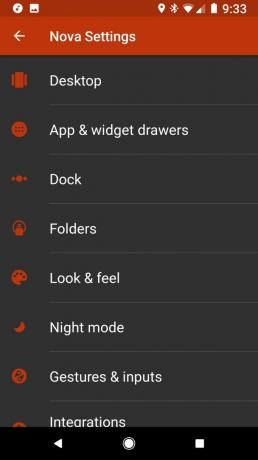
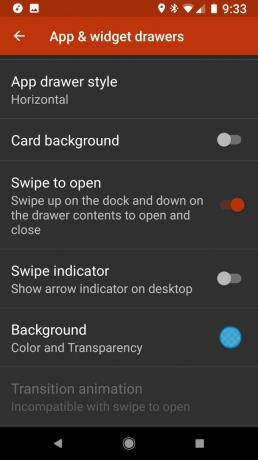

Otro widget

los Estilo de pantalla de inicio de Pixel 2 Puede ser un poco controvertido para algunos, pero el widget de un vistazo que promociona es un widget muy útil y, dado que es transparente, se combina con muchos, muchos temas. Si bien el widget At A Glance original solo está disponible en Pixel Launcher, Otro widget está disponible para todos y es incluso mejor que el original, ya que es personalizable.
- Mantenga pulsado un espacio en blanco en la pantalla de inicio hasta que aparezca un menú.
- Grifo Widgets.
-
Arrastrar y soltar Otro widget en tu pantalla de inicio.



- En la ventana de edición del widget, toque Ver tus eventos.
- Permitir Otro Widget de permisos de calendario para ver tus eventos.
-
Grifo Controla el clima.



- Permitir Otro Widget de permisos de ubicación para ver dónde se encuentra y obtener información meteorológica.
- (Opcional) Toque Toque en el clima se abre.
- (Opcional) Seleccione su aplicación meteorológica favorita para abrir.
-
Toque en el casa botón.


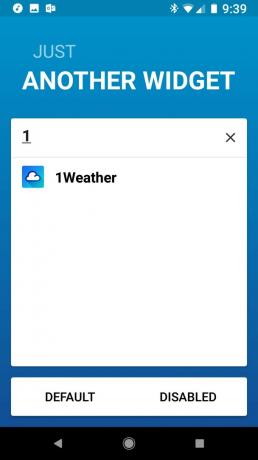
- Mantenga pulsado y arrastre su nuevo Otro widget a su lugar previsto en la pantalla de inicio. Para Belle, arrastre el widget a la parte inferior de la pantalla. Para todos los demás (excepto Aurora), arrástrelo hacia la parte superior.
-
Redimensionar el widget para que tenga una fila de alto, o media fila de alto si desea mantener el widget pequeño y tenue.
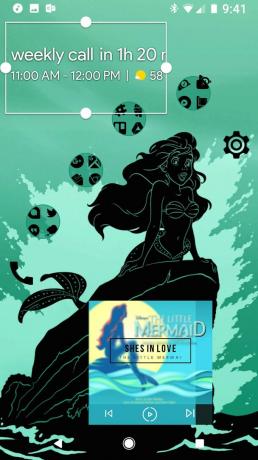

1 widget meteorológico para Aurora

No había espacio suficiente para que otro widget encajara cómodamente en el tema Aurora junto con el espinoso widget de música y los iconos, pero creo que encontré algo aún mejor: un bonito widget de temperatura rosa de 1Tiempo, que combina perfectamente con la falda de Aurora. Si quisieras hacer esto con cualquiera de las otras princesas, todo lo que necesitas hacer es cambiar el rosa brillante de Aurora por un tono que combine con la princesa de tu elección.
- Mantenga pulsado un espacio en blanco en la pantalla de inicio hasta que aparezca un menú.
- Grifo Widgets.
-
En 1Weather, arrastre y suelte un 1 widget de clima 2x1 en la falda del vestido de Aurora.

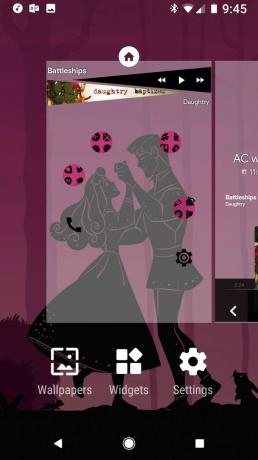

- En la ventana de edición de widgets que aparece, toque Color de fondo.
- Grifo Ligero.
-
Grifo Acento.
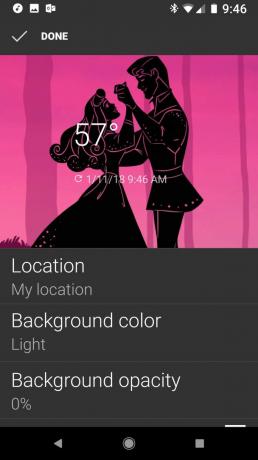


- Grifo Personalizado (El arcoiris).
-
Establezca el color en un bonito rosa brillante y luego toque Okay.

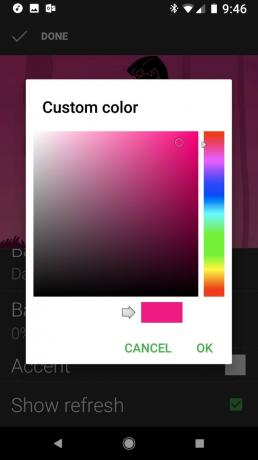
- Desmarcar Mostrar actualización.
- Grifo Hecho.
- Mantén presionado y arrastra tu widget para alinearlo mejor con el vestido de Aurora.
-
Cambie el tamaño del widget hasta que solo se muestre la temperatura.


Widgets de música Melodi

La música es una parte integral de la vida de una princesa, especialmente aquellas que son tan icónicas que tienen sus propias canciones. Ya sea que estés cantando 'Cinderella' o 'Belle', 'Part of Your World' o 'Whole New World', los widgets de música pueden añade un toque extra de estilo a la pantalla de inicio y al mismo tiempo nos brinda un control rápido de la música que se está reproduciendo actualmente. Cada uno de los temas de princesas emplea un widget diferente del Melodi para Kustom pack, y como tal, para implementarlos también necesitaremos KWGT Pro. Los widgets de princesa perfectos pueden parecer que requieren mucho trabajo, pero créame, son más fáciles que silbar una melodía feliz, y así es como funciona:
- Mantenga pulsado un espacio en blanco en la pantalla de inicio hasta que aparezca un menú.
- Grifo Widgets.
- En KWGT presione y arrastre un Widget de 2x2 KWGT a tu pantalla de inicio. Para Blancanieves, Ariel y Jasmine, arrastre el widget a la parte inferior de la pantalla. Para Cenicienta, Aurora y Bella, arrastre el widget a la parte superior de la pantalla.
- Mantenga pulsado el nuevo KWGT hasta que aparezca un menú.
-
Grifo Redimensionar.
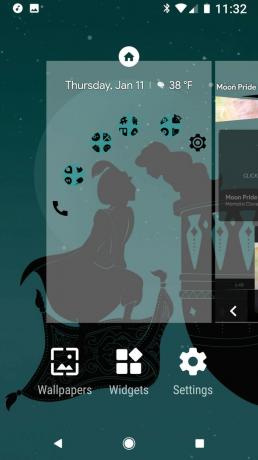
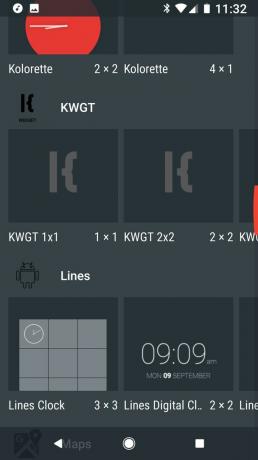

- Cambie el tamaño del widget para que se ajuste al componente de música que vendrá:
- Para Ariel y Cenicienta: cambie el tamaño del widget a un cuadrado ligeramente a la izquierda del centro de la pantalla. Para Ariel, debes apuntar a que el cuadrado se asiente completamente dentro de la roca en la que está sentada, para Cenicienta, coloca el cuadrado sobre la cabeza de Cenicienta.
- Para Blancanieves, Aurora y Bella, cambie el tamaño del widget para cubrir 1 o 1,5 filas de la pantalla de inicio de borde a borde.
- Para Jasmine, cambie el tamaño del widget para cubrir el tercio inferior de la pantalla.
-
Toca el nuevo KWGT para configurarlo.
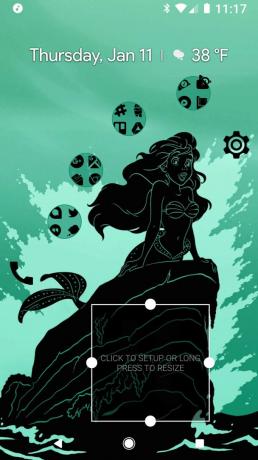


- En Instalado, toque Melodi.
- Selecciona el Melodi Preset para tu princesa:
- Blanco como la nieve: Melodi_9
- Cenicienta: Melodi_11
- Aurora: Melodi_6
- Ariel: Melodi_12
- Belle - Melodi_14
- Jazmín Melodi_13
-
Grifo Capa en la barra central.


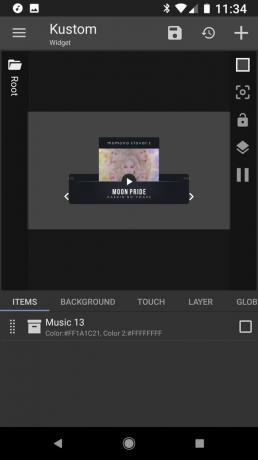
- Toque en el - y + iconos para ajustar la escala de su widget para que se ajuste al cuadro de widgets. Comience en 100 y ajuste hacia arriba y hacia abajo según sea necesario.
-
Grifo Salvar (el icono del disquete en la barra superior). En este punto, el widget de Ariel está listo.

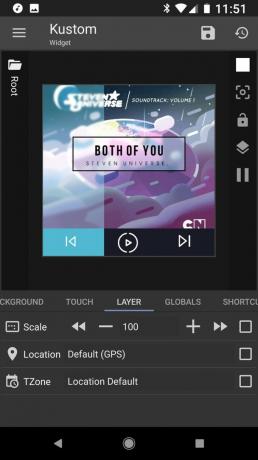
- Grifo Artículos en la barra central.
- Toque en el Música komponent.
-
Para Cenicienta, toque el interruptor para NiteMode a On. Grifo Salvar y el widget de Cenicienta está listo.
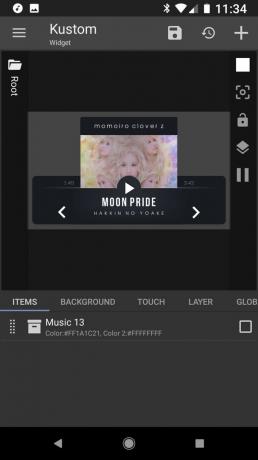
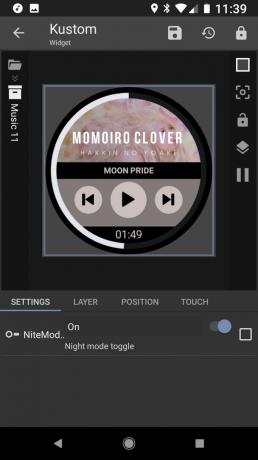
-
Grifo Color de fondo.
- Para Aurora y Belle, escriba # FF000000 y luego toque el cuadro de color debajo de él.
- Para Blancanieves, escriba 00000000 y luego toque el cuadro de color debajo de él.
- Para Jasmine, escriba D0000000 y luego toque el cuadro de color debajo de él.

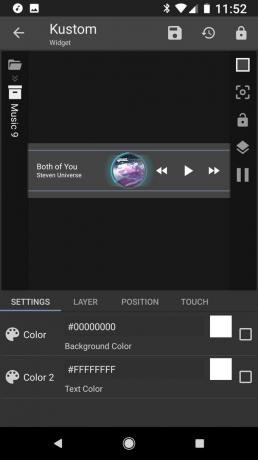

-
Grifo Salvar (el icono del disquete en la barra superior) y regrese a la pantalla de inicio. El widget está completo.

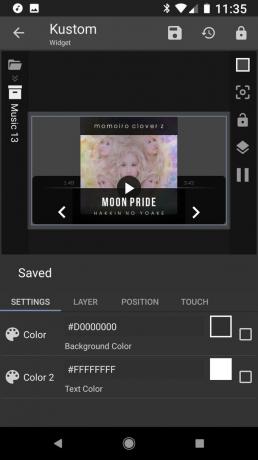

Prácticamente princesa perfecta

Ya sea que te lo tomes con calma con solo un fondo de pantalla y un paquete de íconos o te pongas sucio con KWGT para ese widget perfecto, espero que pruebes estos temas reales de la pantalla de inicio. Son reales, son radiantes y no son faros cegadores de blanco, brillo y brillo, lo que es una prueba positiva de que puedes ser una princesa sin dejar de amar todos los temas oscuros y atractivos. ¿Qué tema es tu favorito? ¿Qué princesa tomas después (o desearías haberlo hecho)? ¡Habla conmigo en los comentarios y cuéntanos qué temas te gustaría que conquistara en el futuro!

Estos son los mejores auriculares inalámbricos que puede comprar a cualquier precio.
Los mejores auriculares inalámbricos son cómodos, suenan muy bien, no cuestan demasiado y caben fácilmente en un bolsillo.

Todo lo que necesita saber sobre la PS5: fecha de lanzamiento, precio y más.
Sony ha confirmado oficialmente que está trabajando en PlayStation 5. Aquí está todo lo que sabemos hasta ahora.

Nokia lanza dos nuevos teléfonos Android One económicos por menos de $ 200.
Nokia 2.4 y Nokia 3.4 son las últimas incorporaciones a la línea de teléfonos inteligentes económicos de HMD Global. Dado que ambos son dispositivos Android One, se garantiza que recibirán dos actualizaciones importantes del sistema operativo y actualizaciones de seguridad periódicas hasta por tres años.

Dale sabor a tu teléfono inteligente o tableta con los mejores paquetes de íconos para Android.
Ser capaz de personalizar su dispositivo es fantástico, ya que ayuda a que su dispositivo sea aún más "suyo". Con el poder de Android, puede usar lanzadores de terceros para agregar temas de íconos personalizados y estos son solo algunos de nuestros favoritos.
